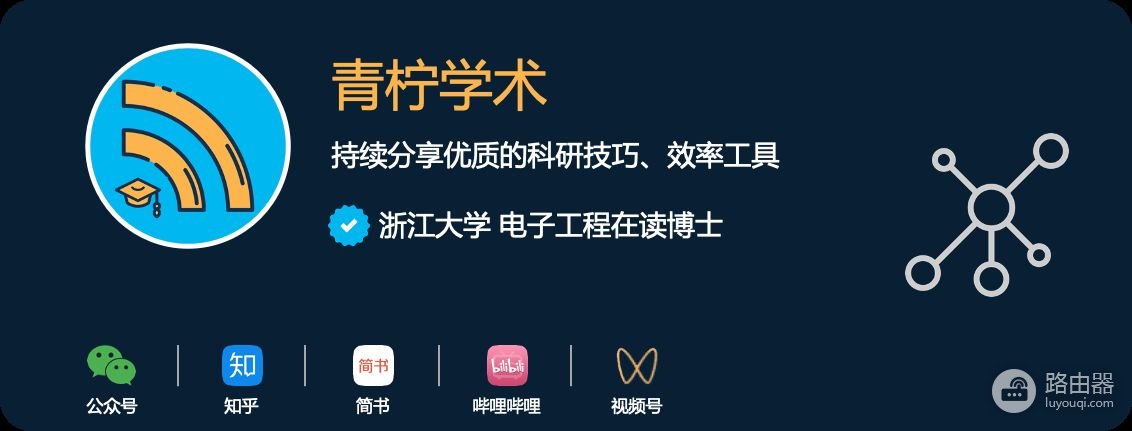支持从iPad网页端剪辑文献(ipad上剪辑)
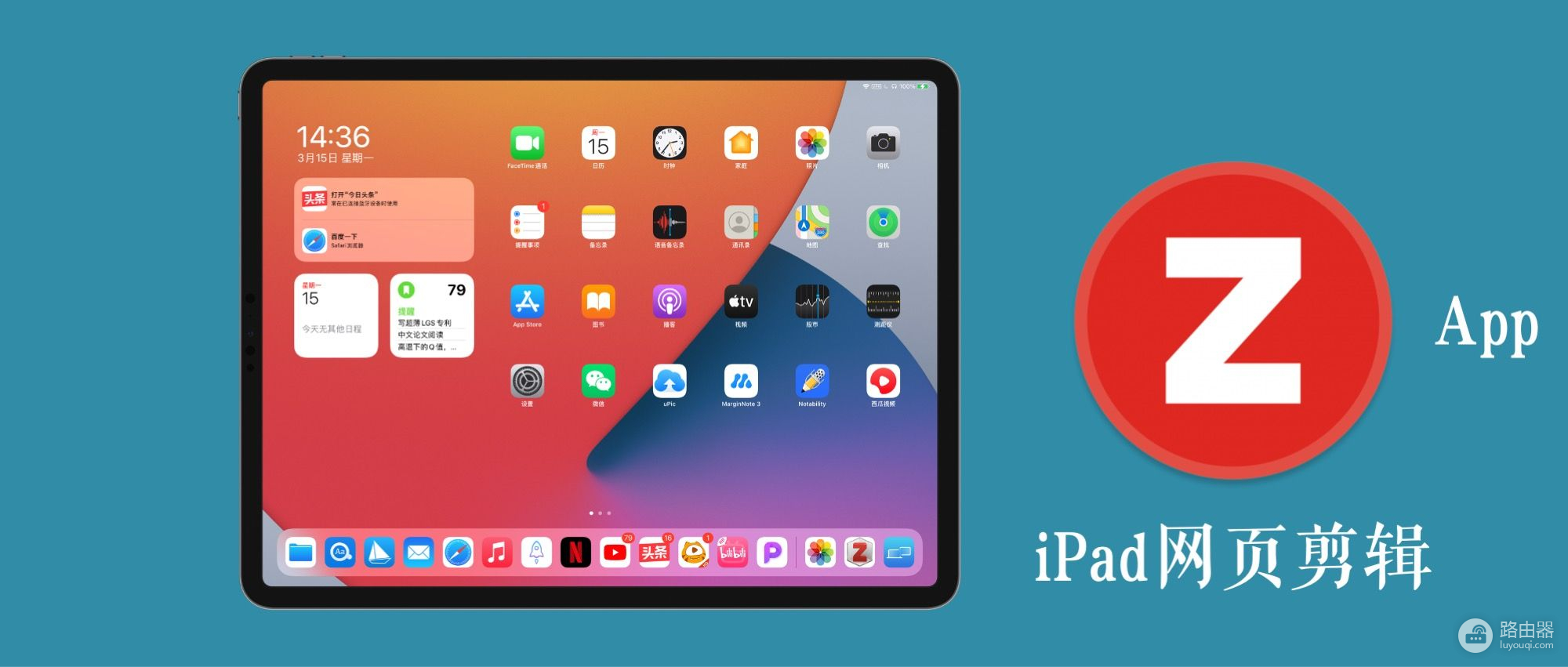
昨天和大家说了:我收到了Zotero iOS App的内测邮件。
。
今天就开始测评第一篇。
Zotero iOS App有一个重要特性:支持从iPad浏览器上剪辑文献(含元数据和PDF)至Zotero App。
相当于把电脑端Zotero Connnector功能搬到移动端了!
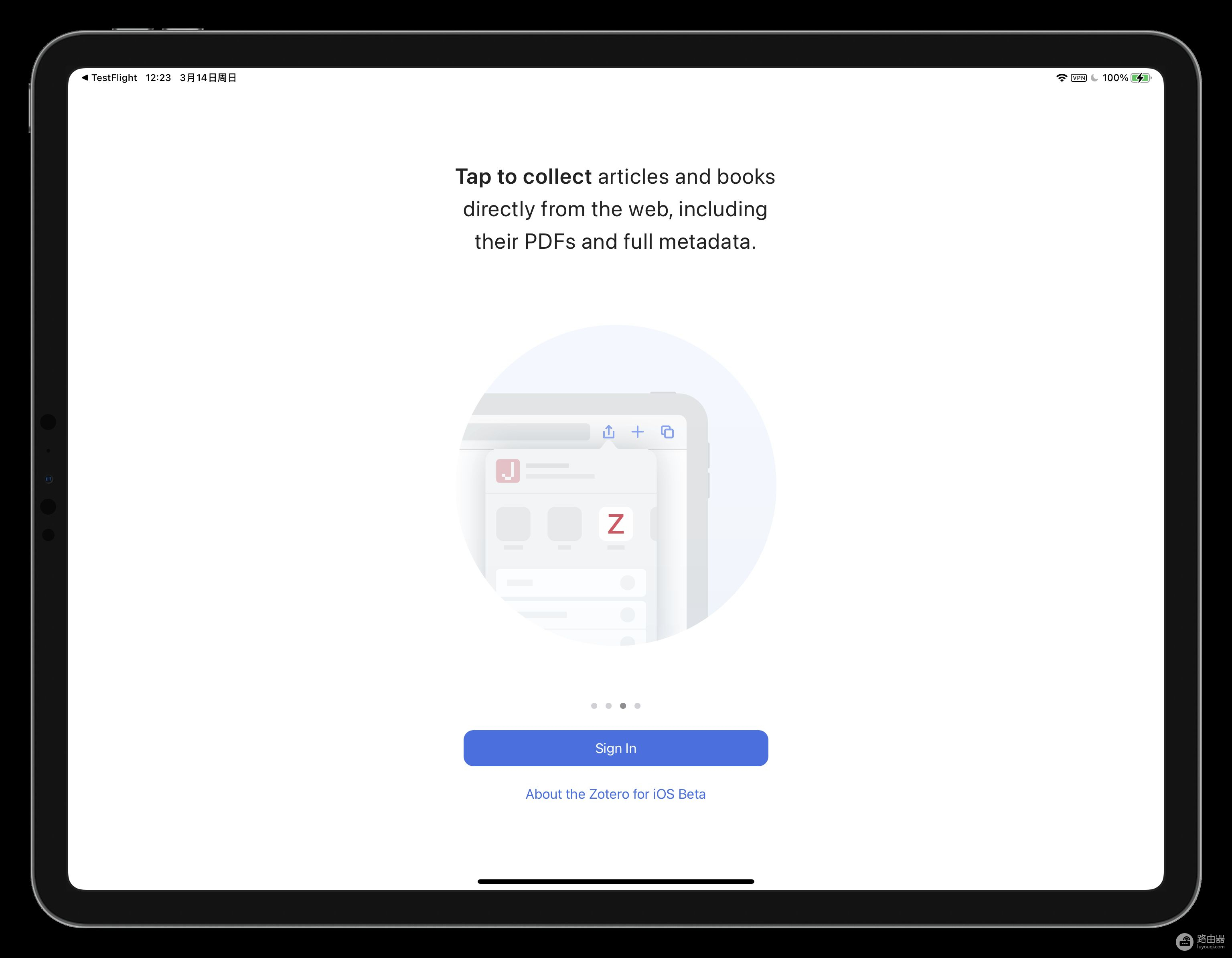
这一操作直接让iPad的生产力更进一步,也让Zotero App更为实用。
下面分别以知网和谷歌学术为例,进行介绍。
设备:iPad Pro 12.9(2020)
App:Zotero iOS App Beta
浏览器:Safari
中国知网
首先说明,在iPad上我是通过下面的链接登录知网的(抓取PDF用)。
http://fsso.cnki.net
选择自己的学校,登录知网。
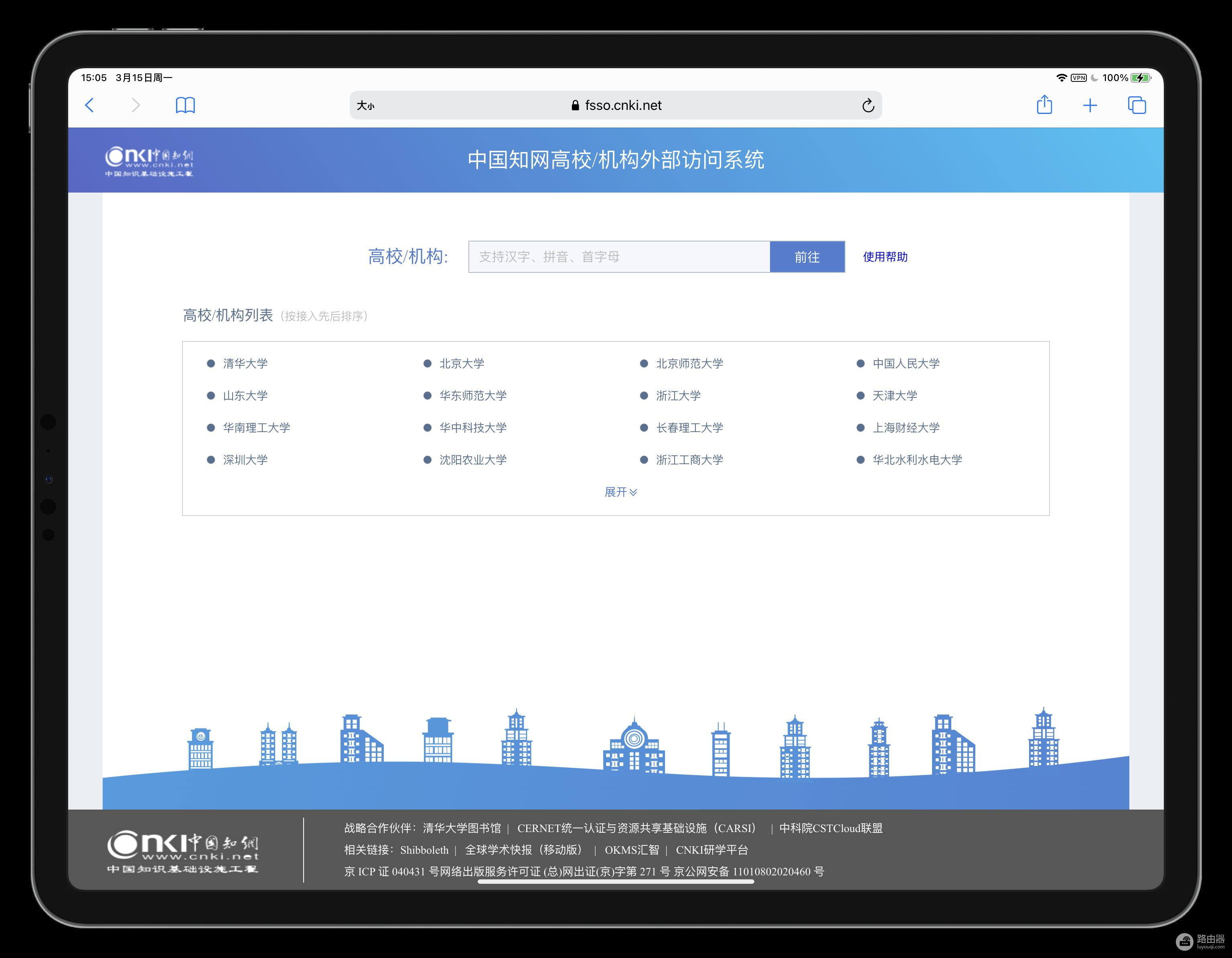
登录知网
搜索自己需要的文献。
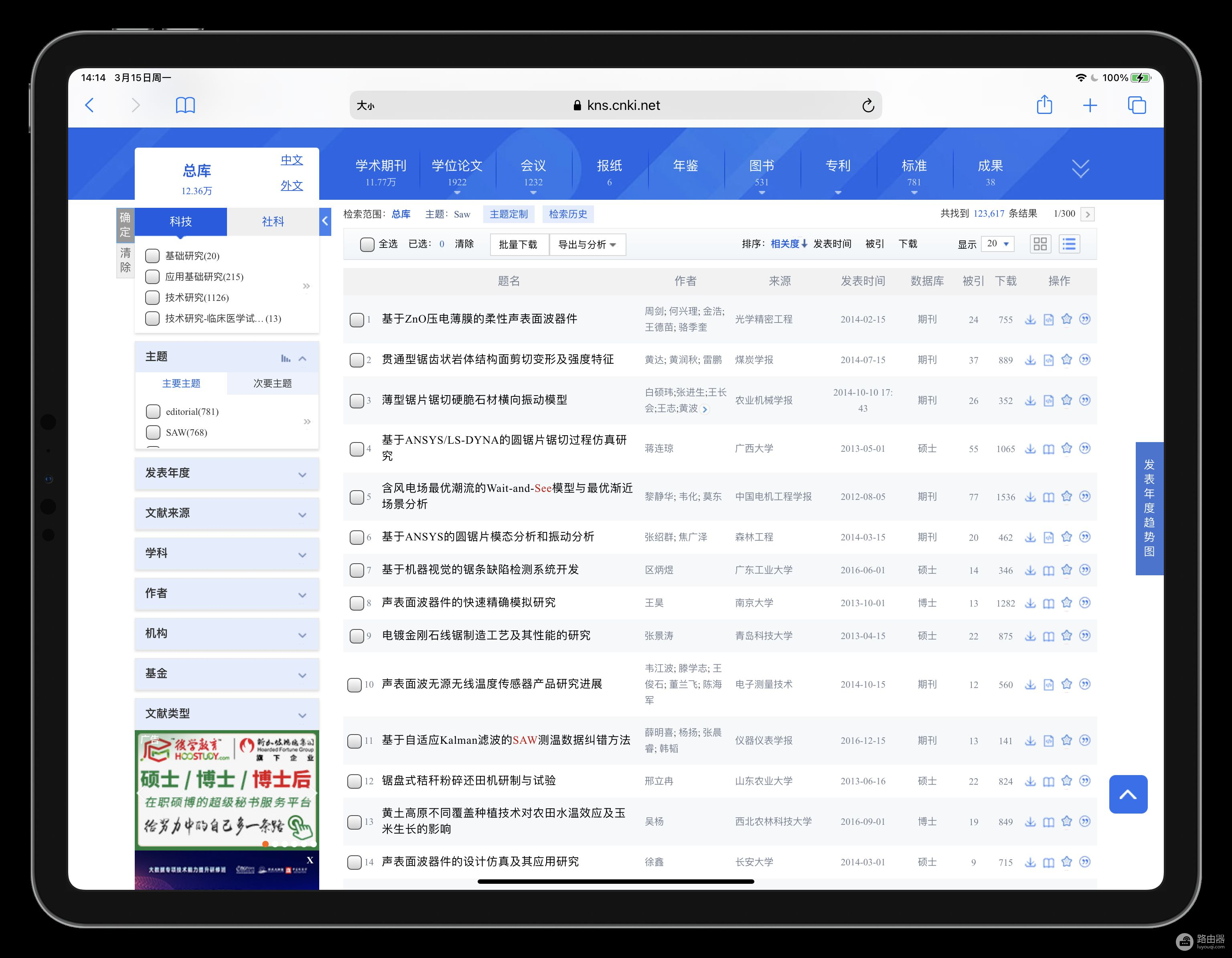
搜索文献
点击浏览器右上角的分享按钮。
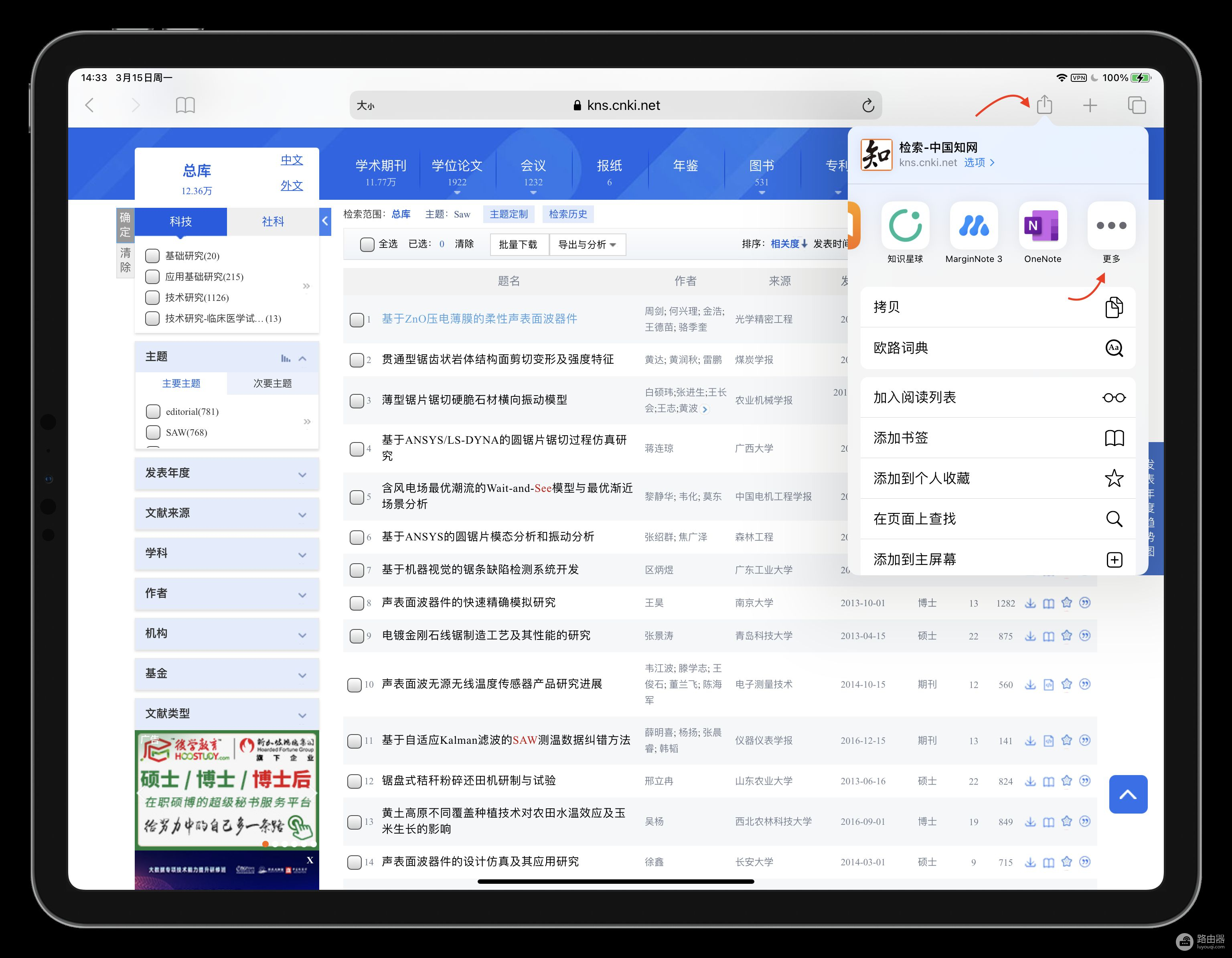
分享按钮
如上图,滑到最右,点击更多。
找到Zotero,可以通过编辑将其加入个人收藏中,如下。
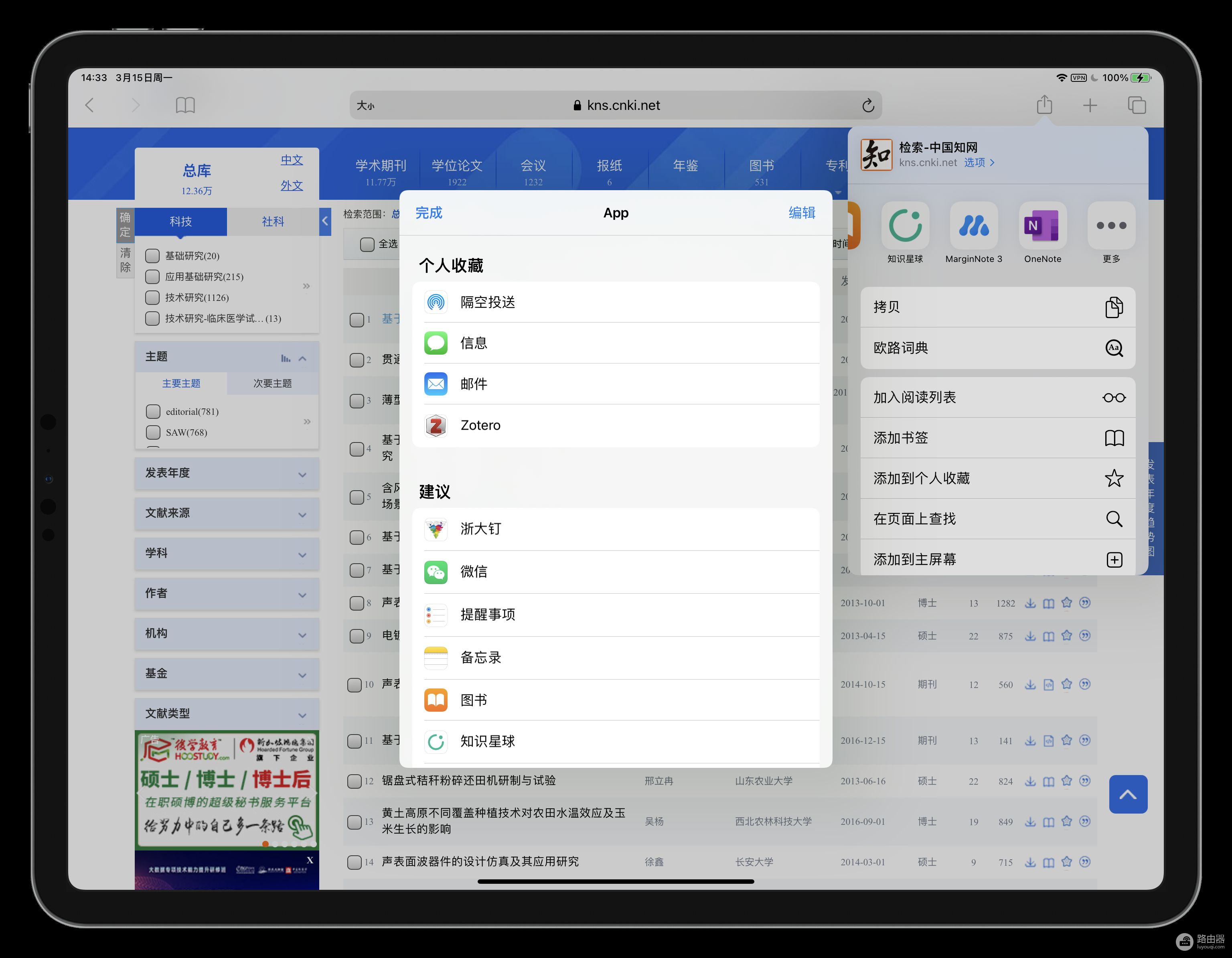
找到Zotero
此时,来到下面这个样子。
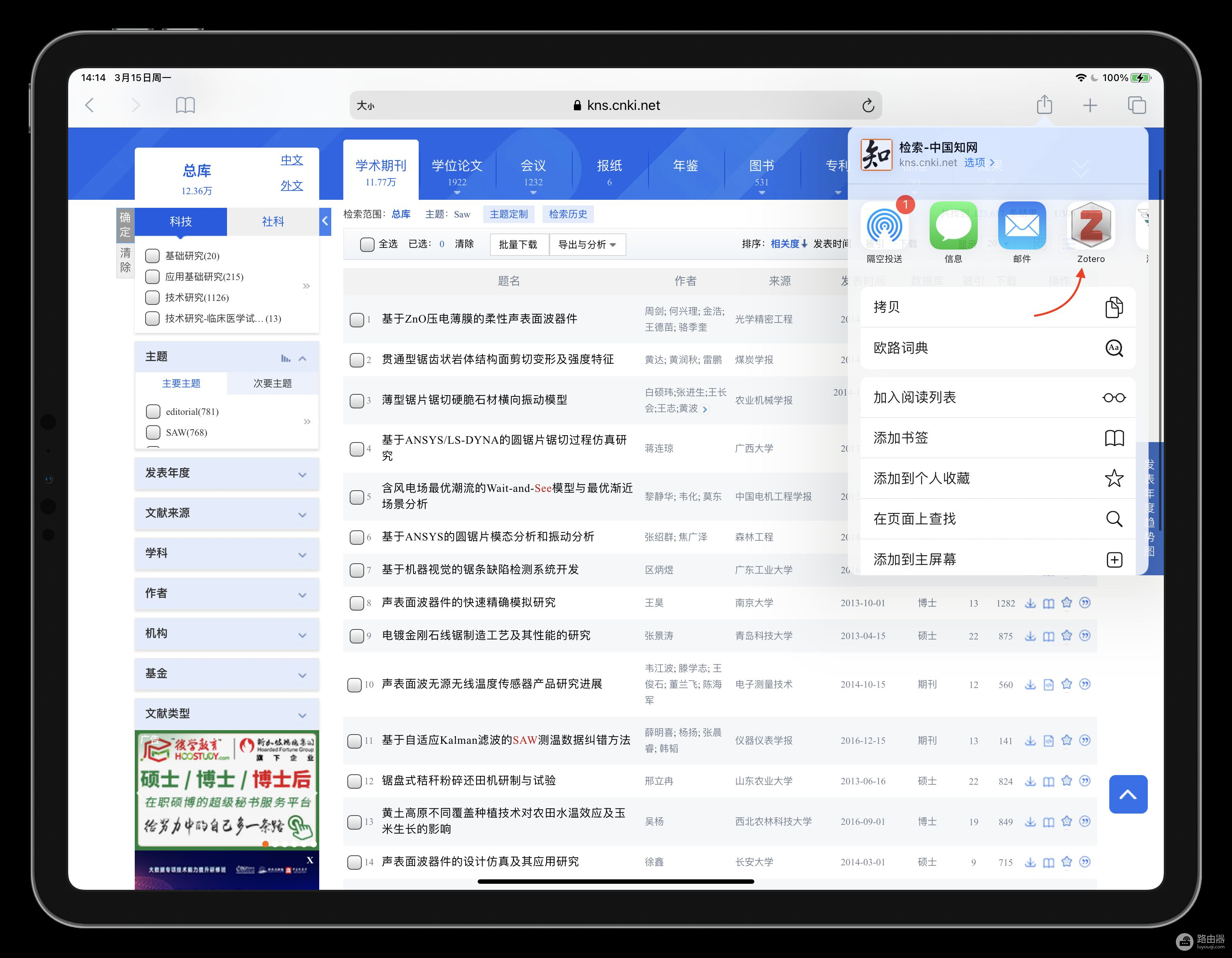
分享至Zotero
点击右上角的Zotero图标。
下面的操作就和Zotero Connector类似了。
出现COLLECTION和ITEM编辑项,即选择目标保存文件夹,和需要保存的文献。
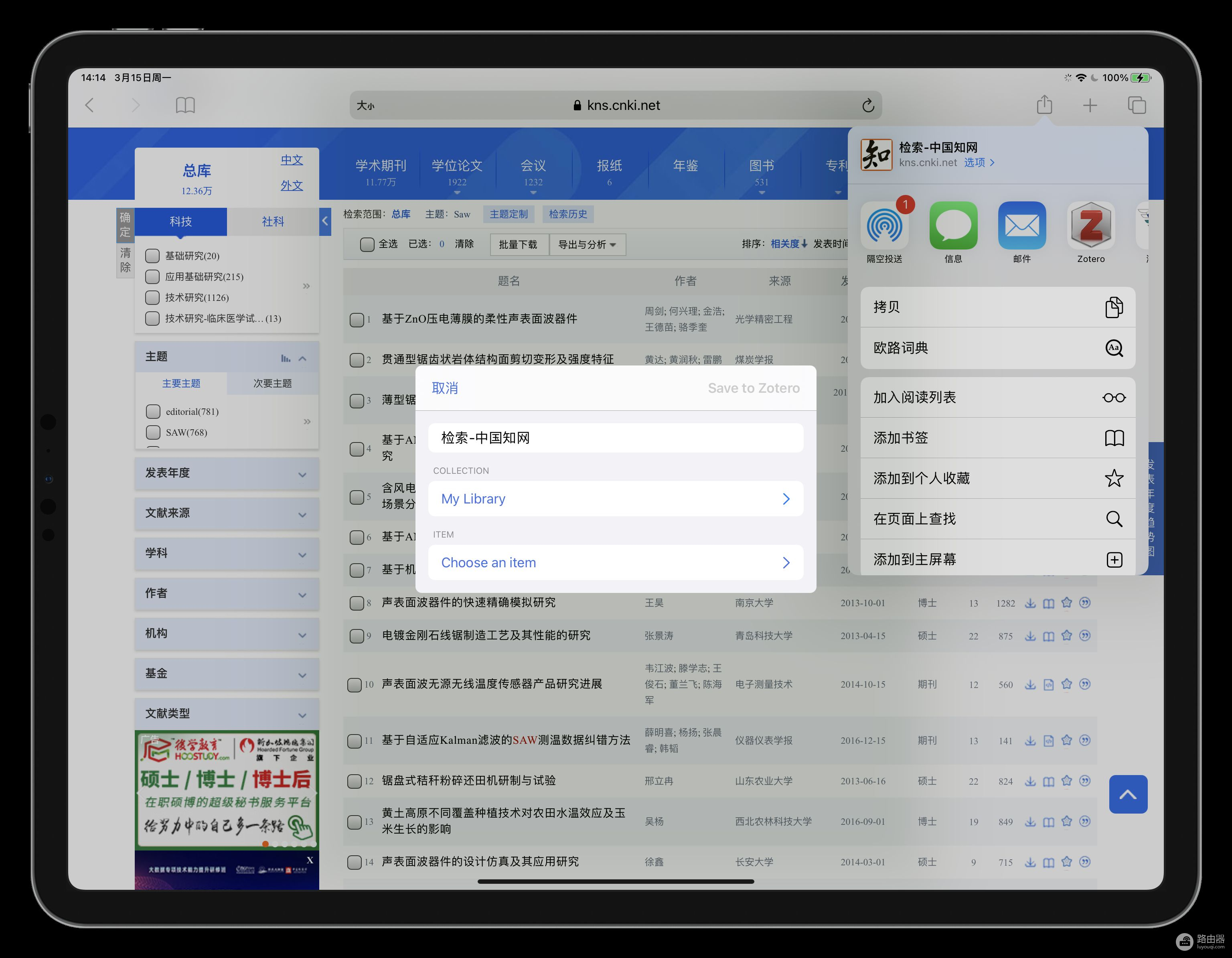
COLLECTION和ITEM编辑项
点击Choose an item,选择需要保存的文献。
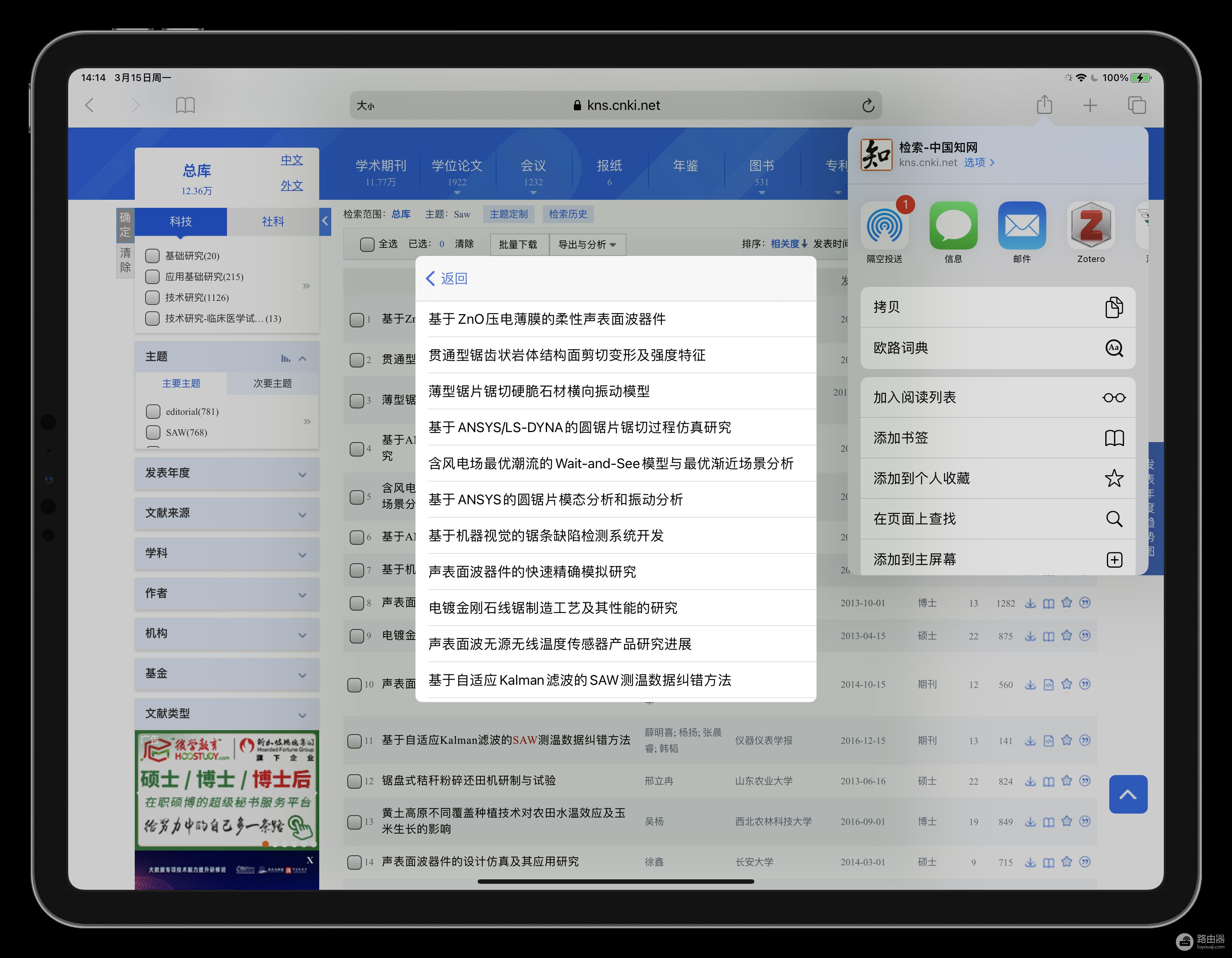
Choose an item
选择好后,是这个样子。
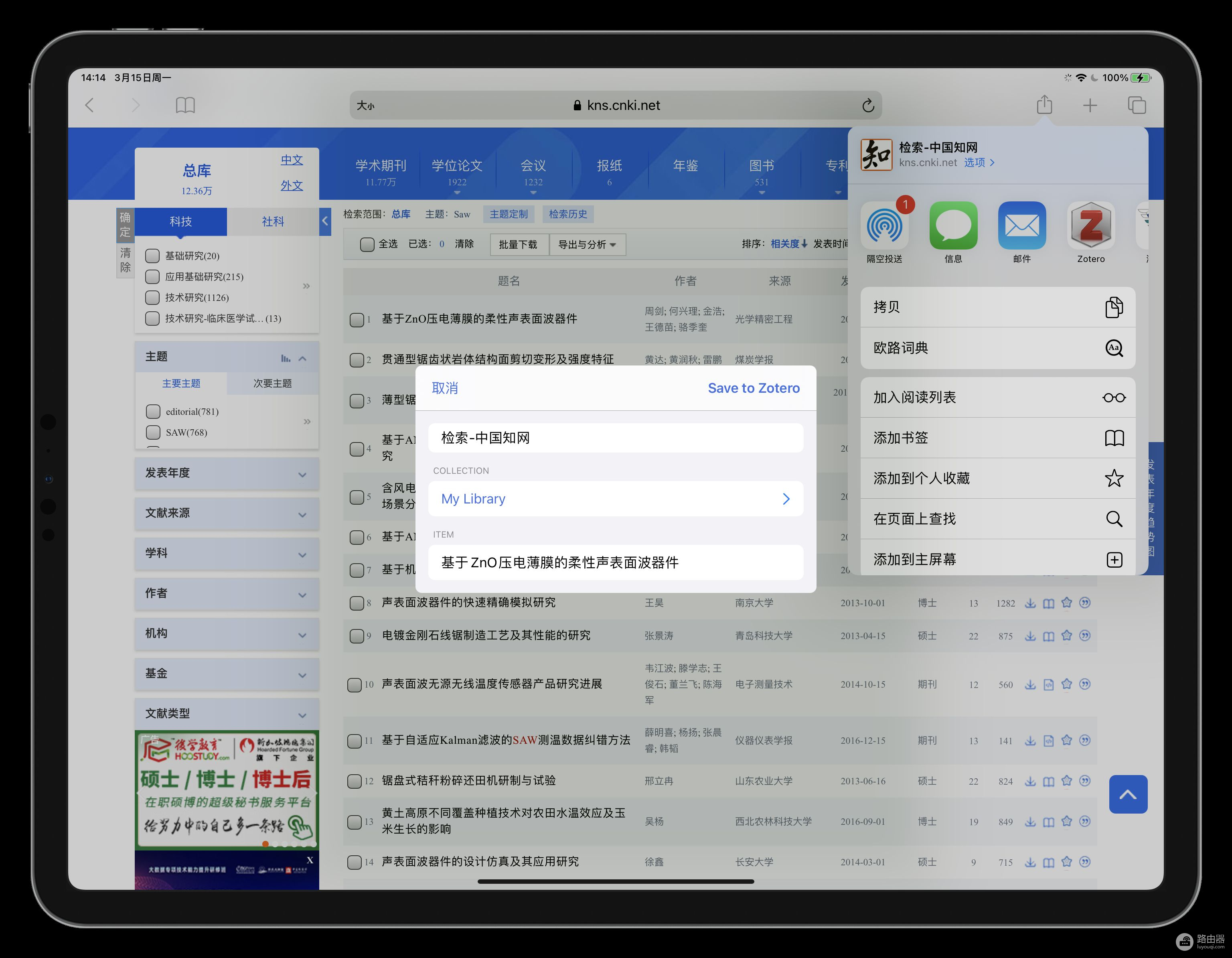
已选择文献
默认保存位置是My Library(我的文库),你可以点进去更改保存位置。
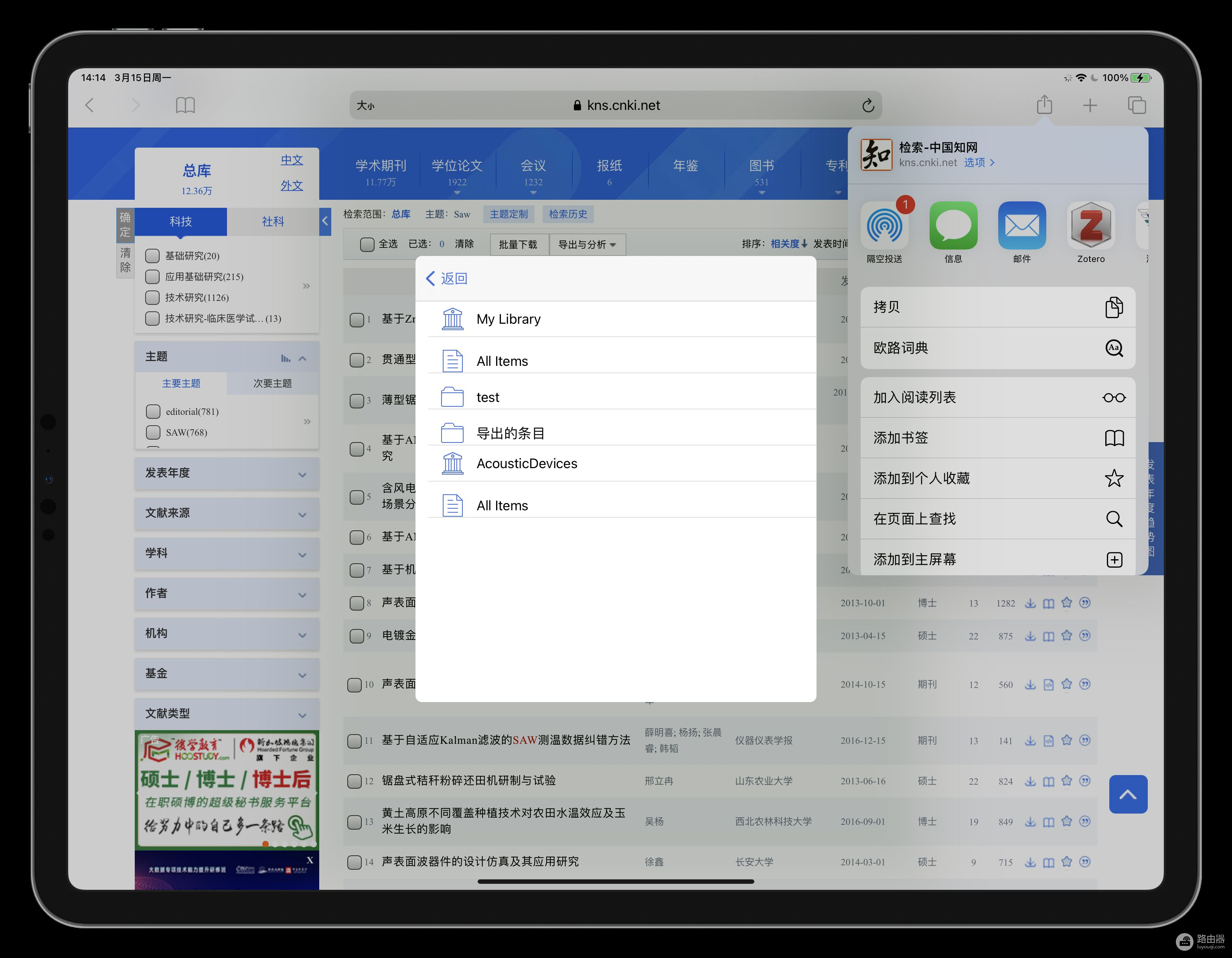
更改保存文件夹
比如,我选择的是test文件夹。点击Save to Zotero。
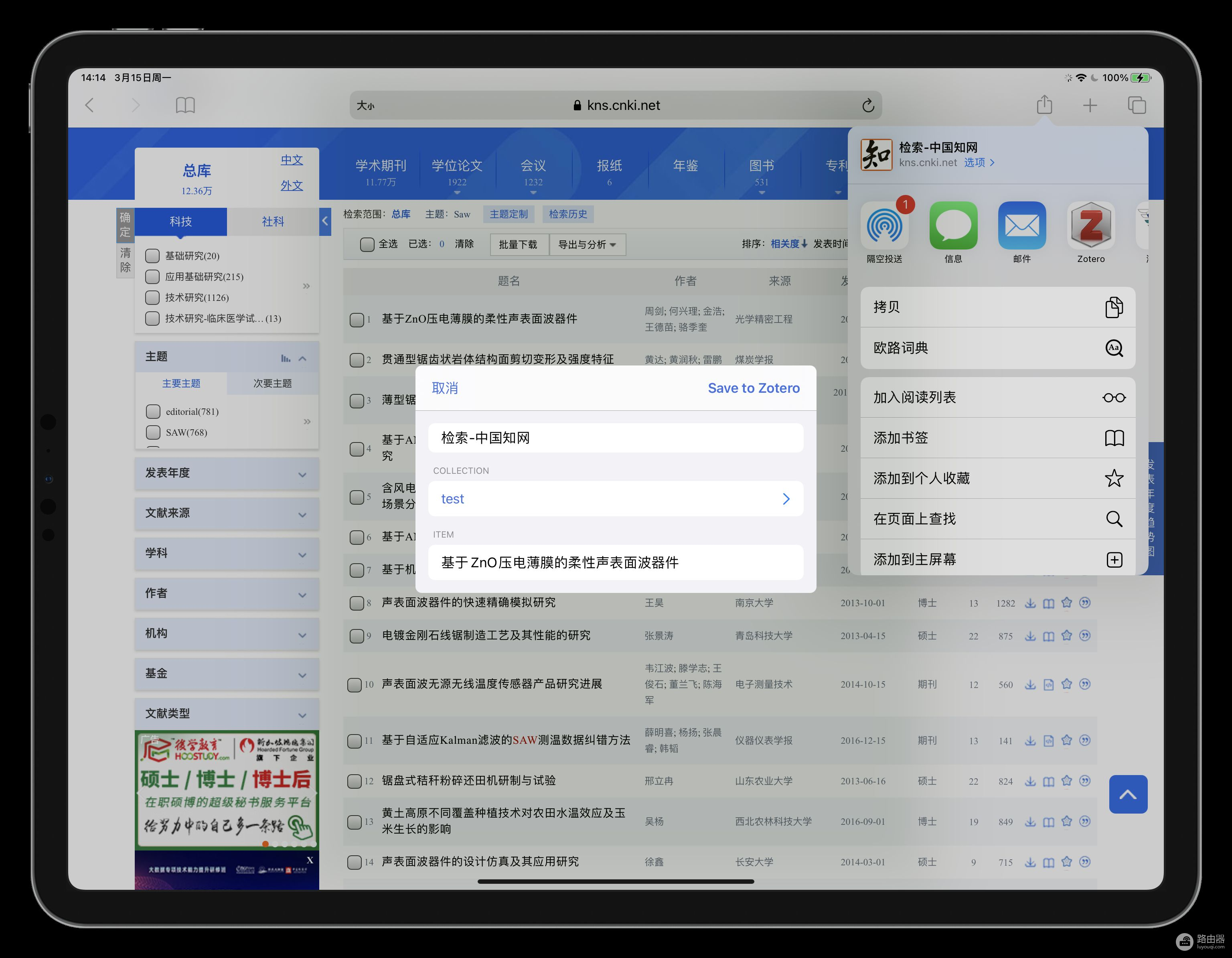
已选择文件夹
打开Zoteor,发现该文献成功保存到Zotero了。
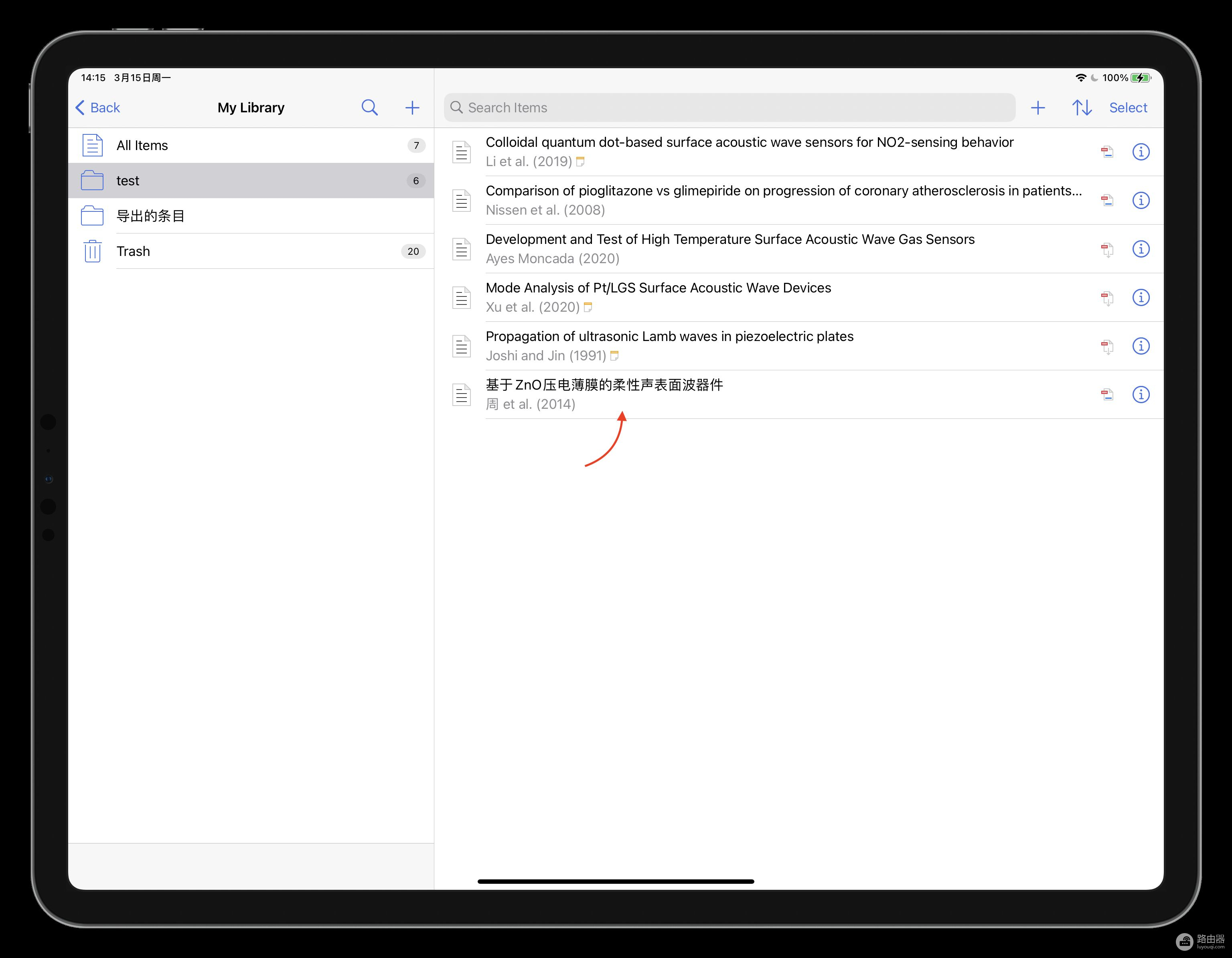
成功保存文献到Zotero
而且,包含题录信息(metadata)。
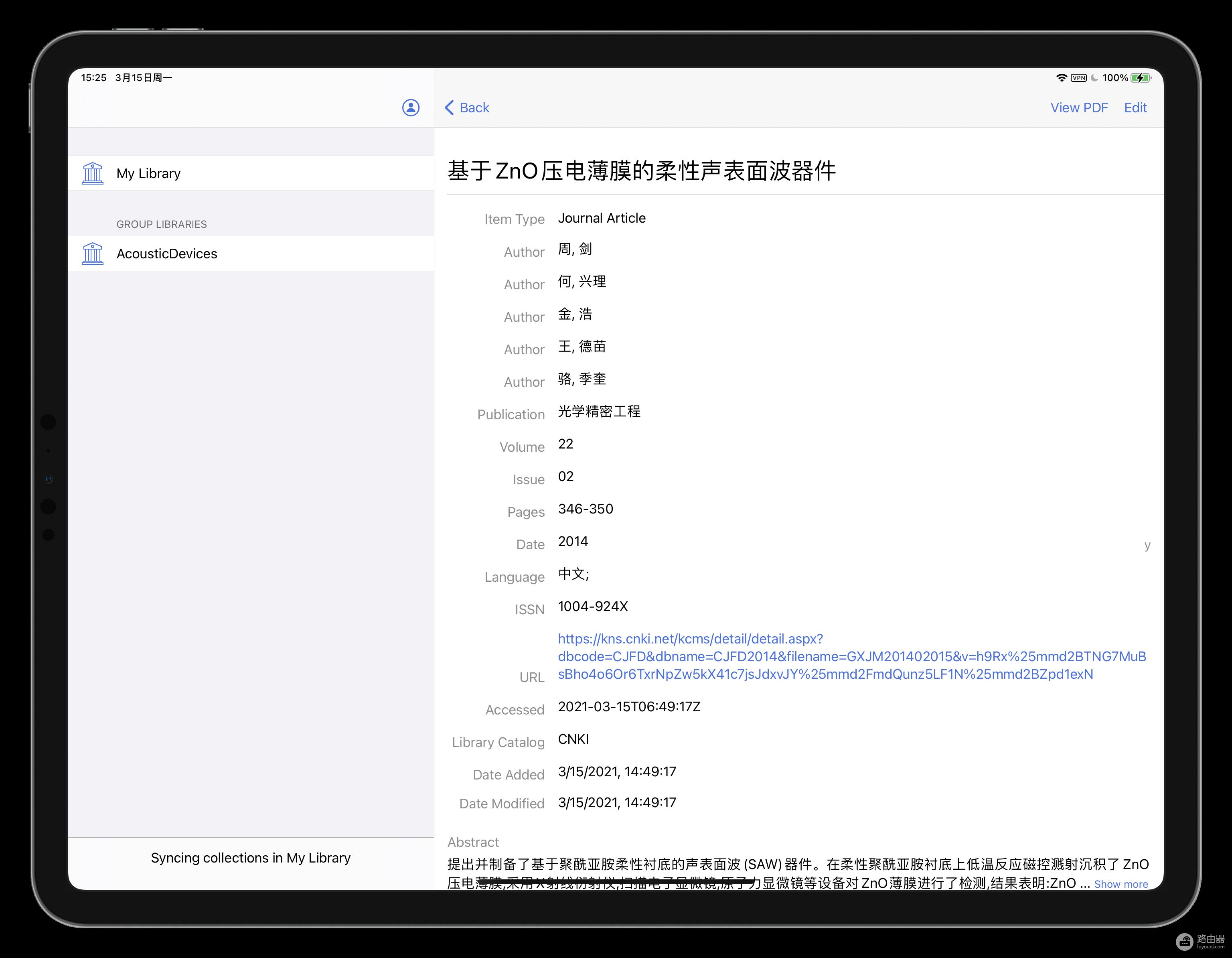
题录信息
可是发现,没有抓取到PDF。
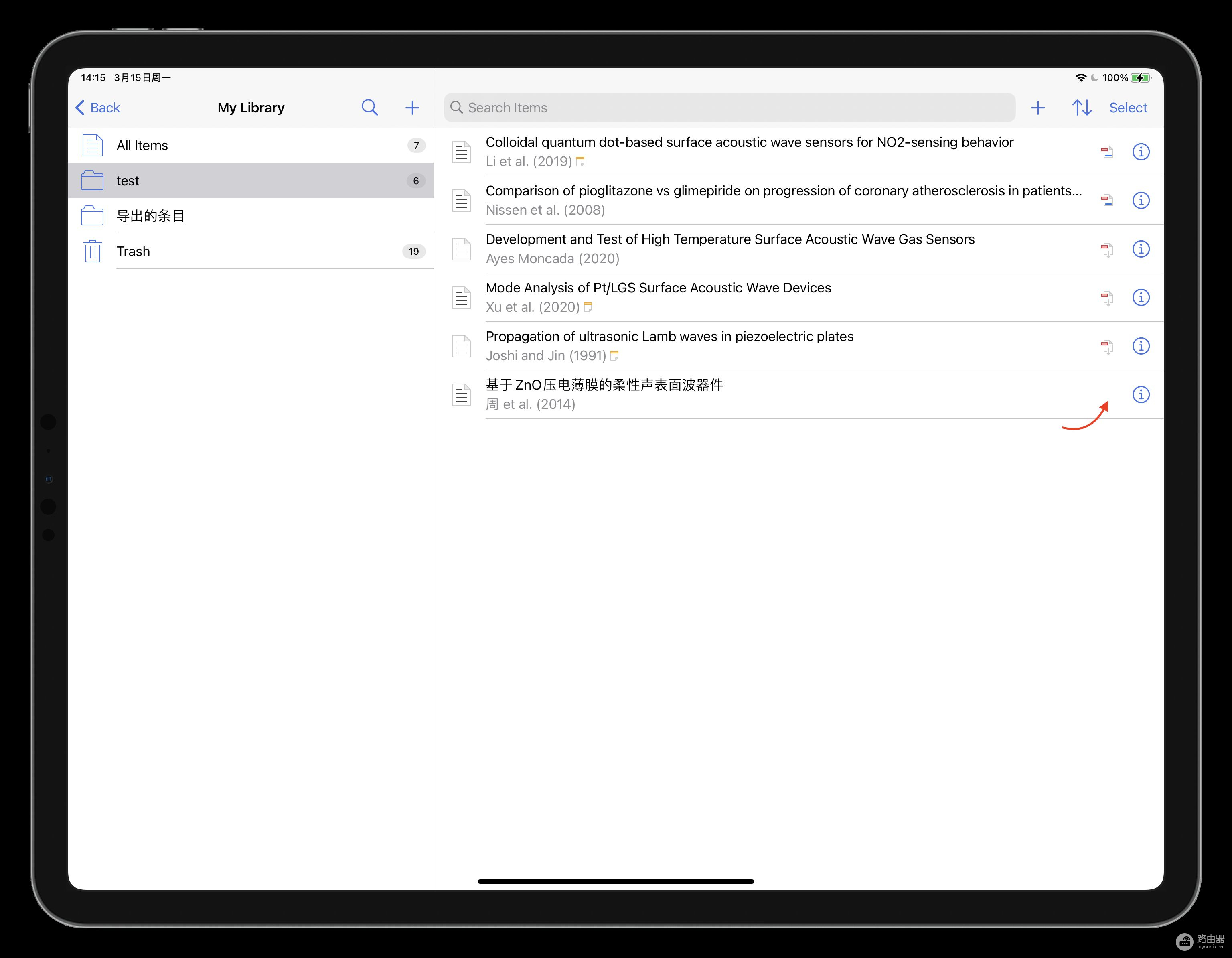
未抓取到PDF
这是因为目前还不支持在知网搜索结果界面抓取PDF,只支持在单个文献所在网页抓取PDF。
既然如此,我们来试试。
进入知网单篇文献所在网页。
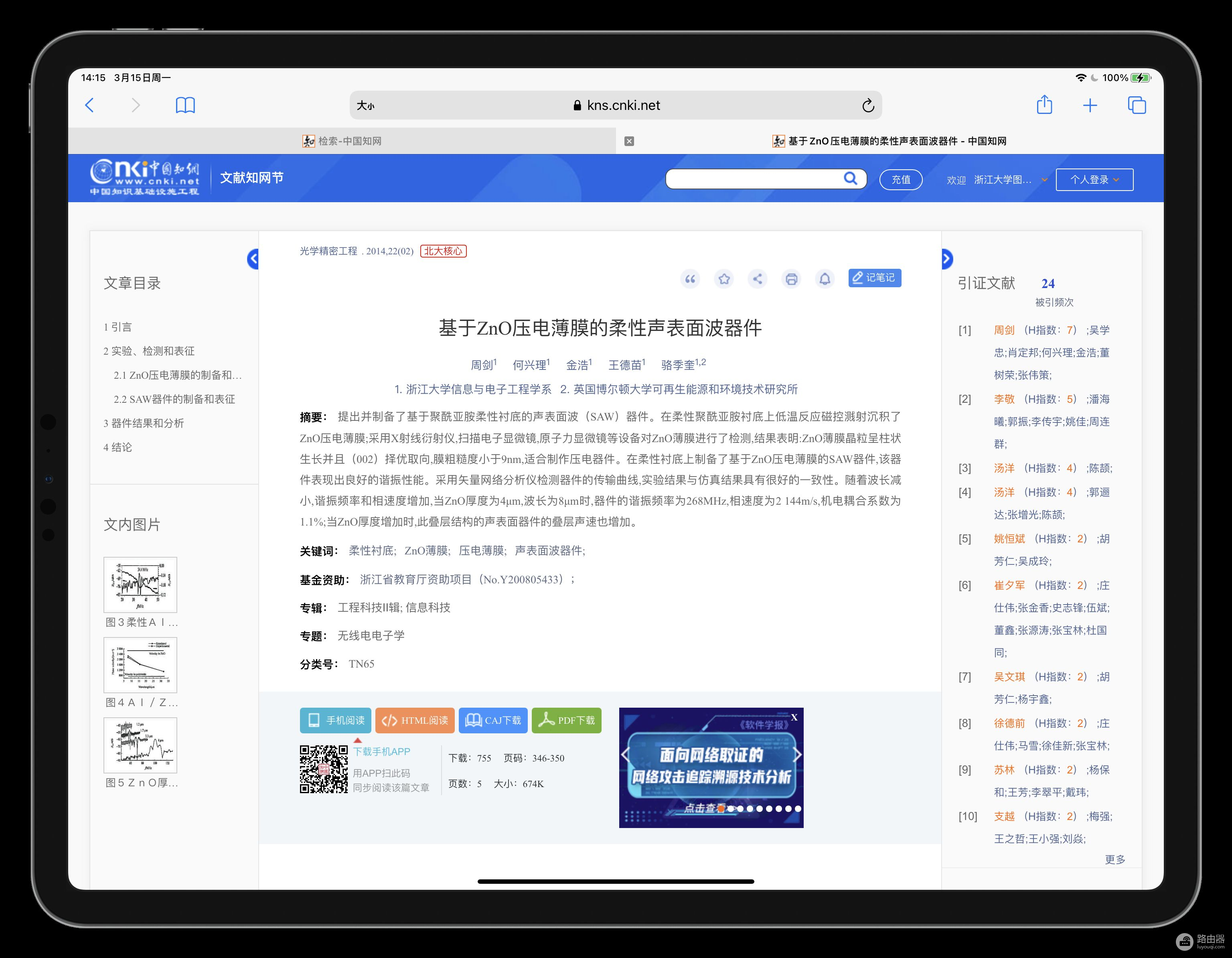
单篇文献所在网页
同样,点击分享按钮。
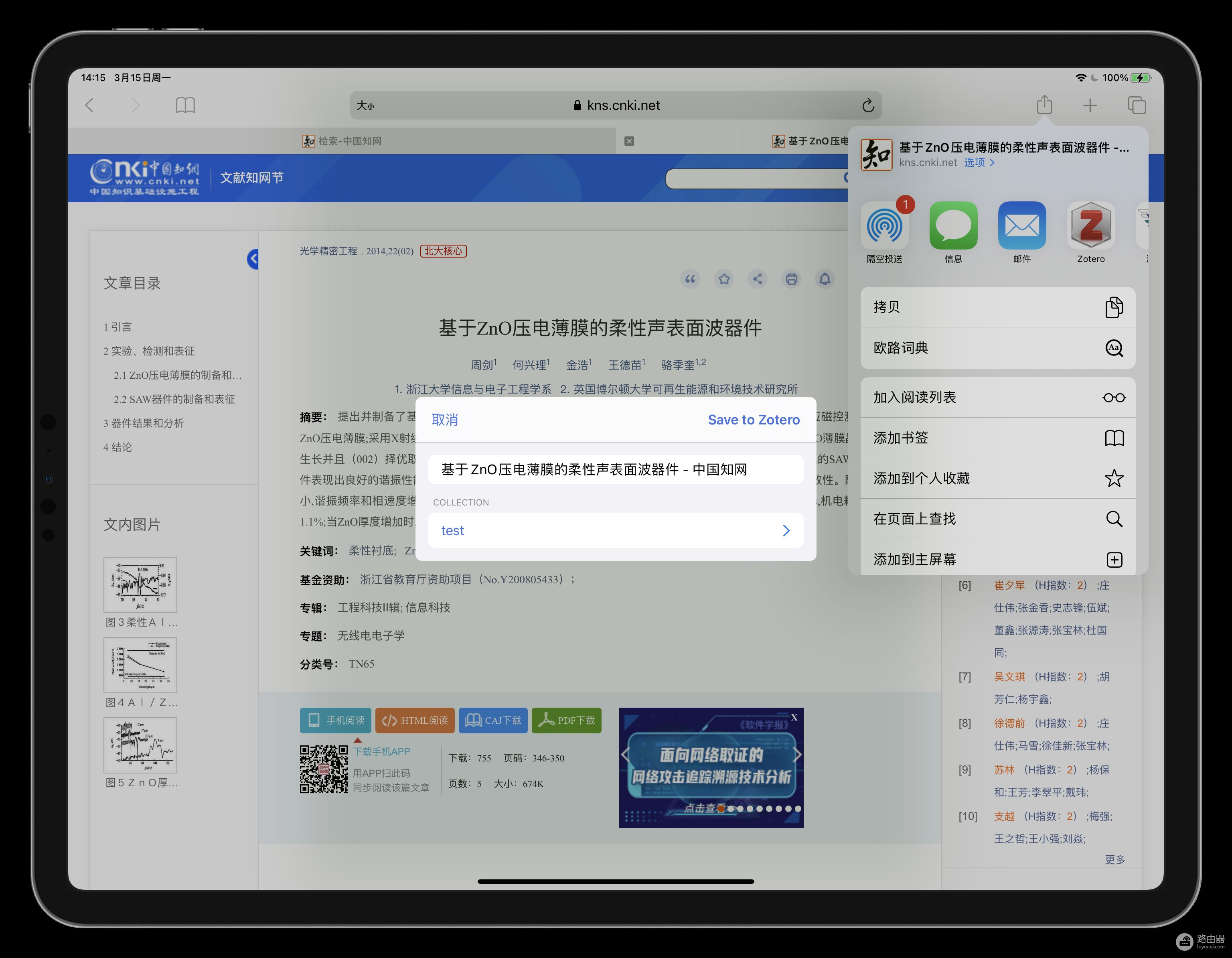
保存知网单篇文献
打开Zotero,发现文献右边多了一个PDF图标,代表成功抓取PDF。
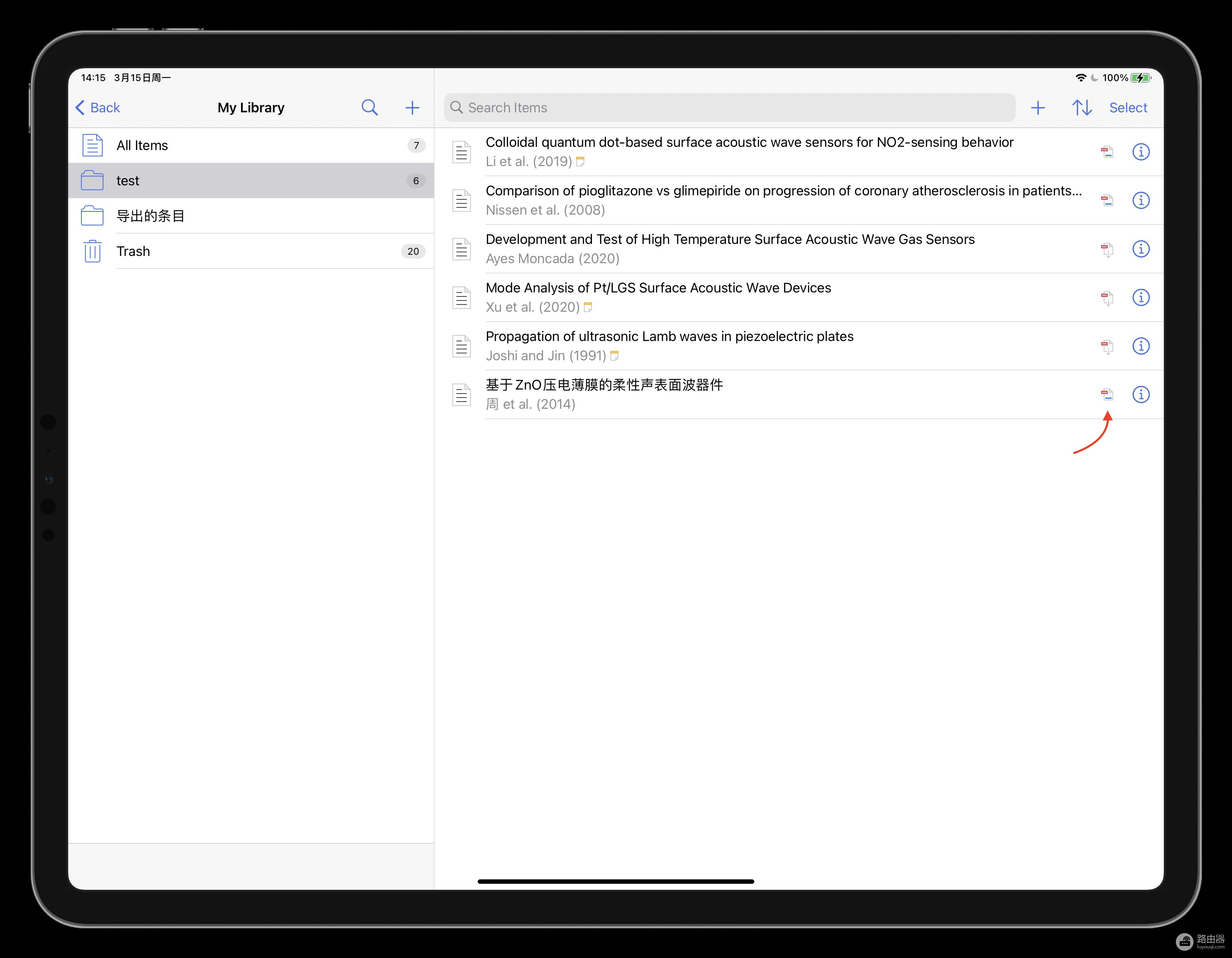
成功抓取PDF
打开PDF看一下。
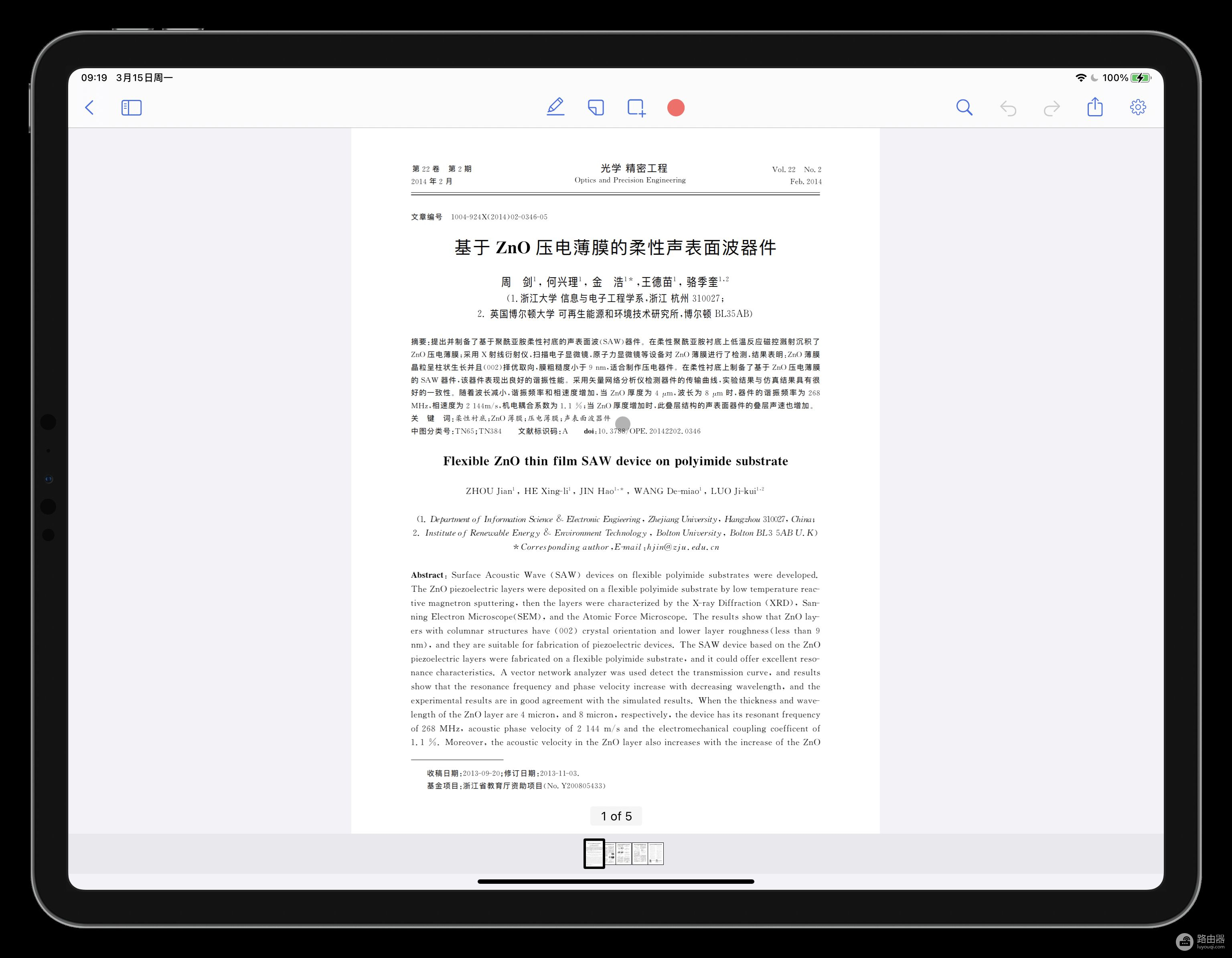
打开PDF
到此就介绍完知网文献的抓取,下面看一下谷歌学术。
谷歌学术
打开谷歌学术,搜索需要的文献。
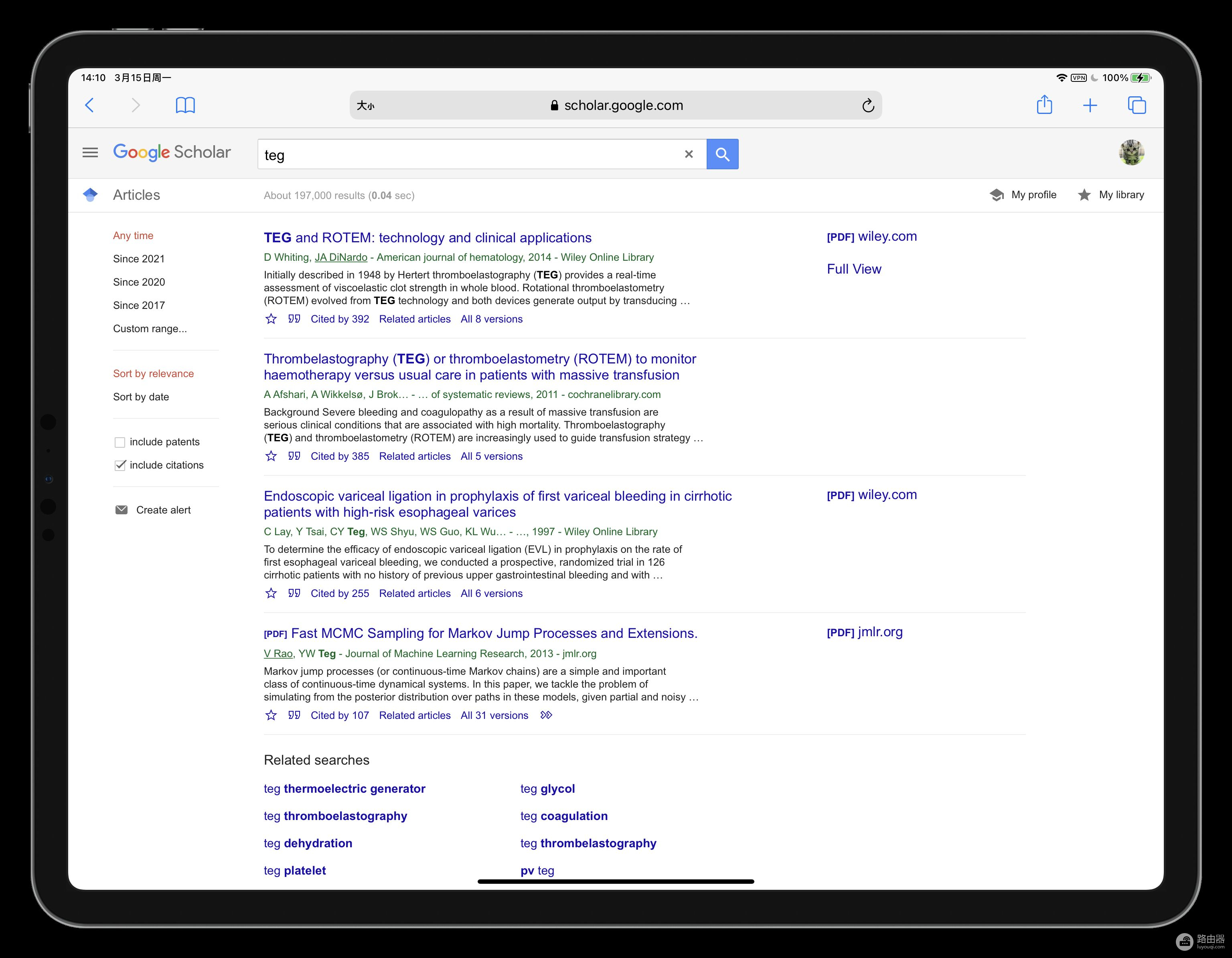
谷歌学术
同样,选择需要保存的文献。
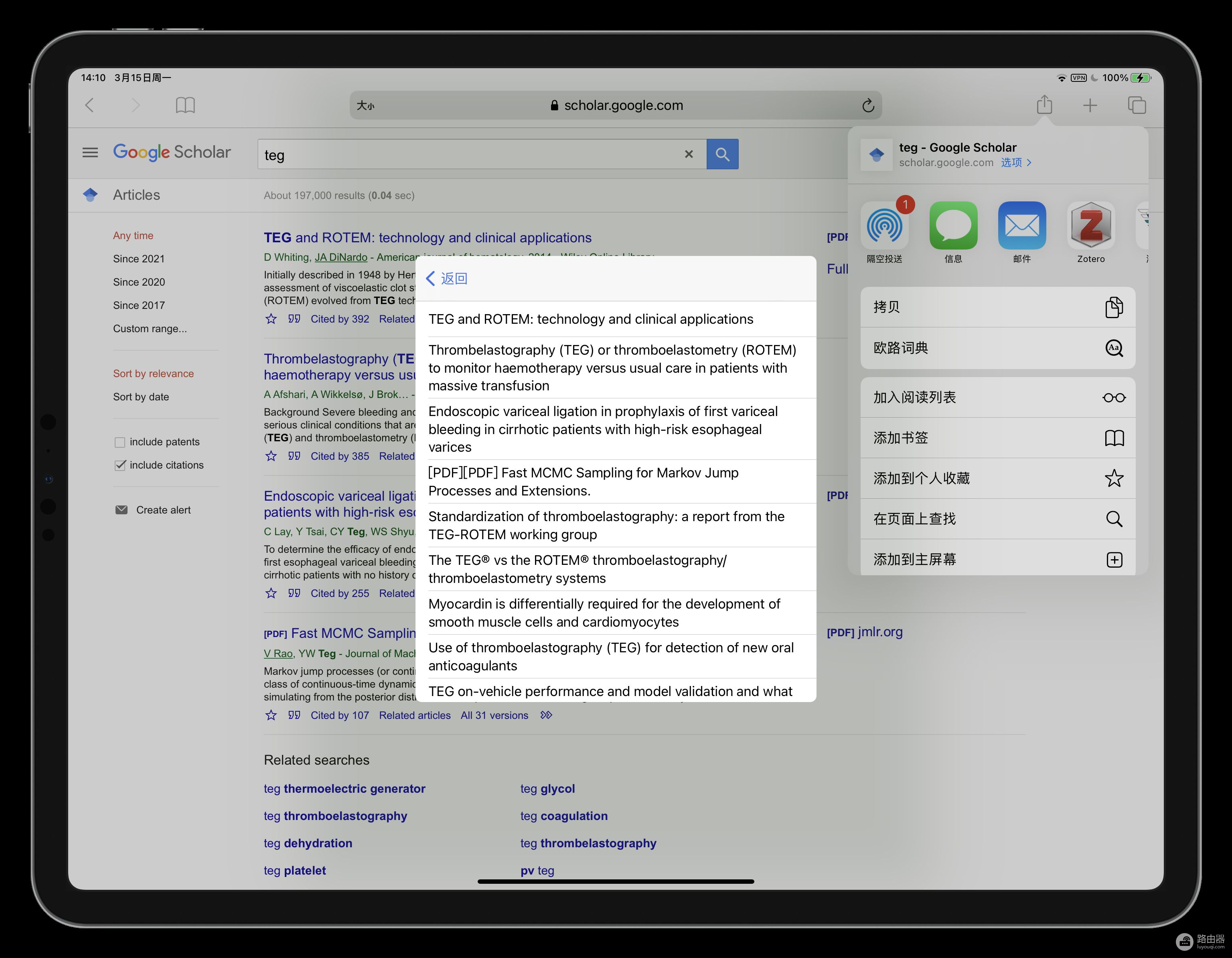
选择需要保存的文献
选择目标文件夹。
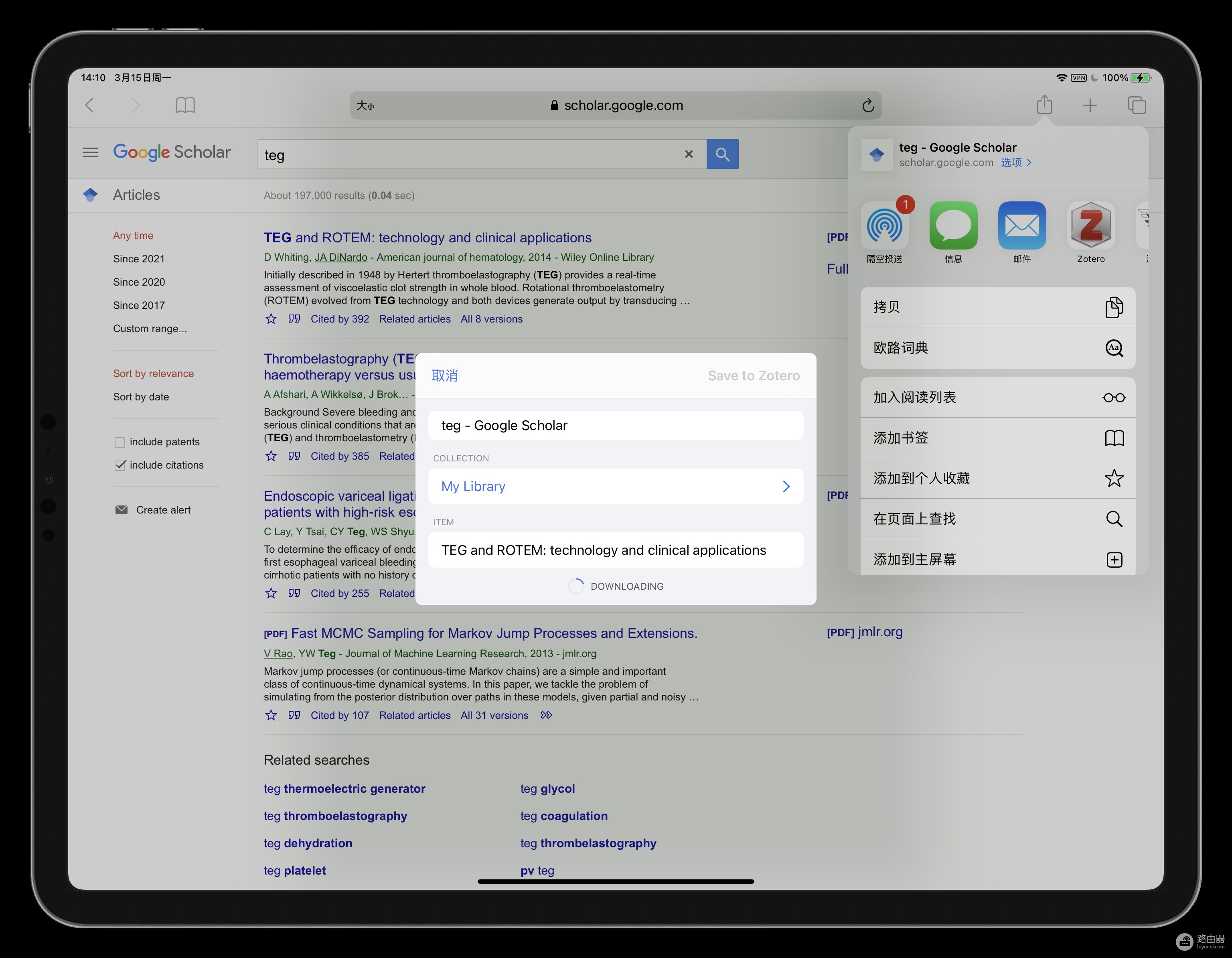
点击Save to Zotero。
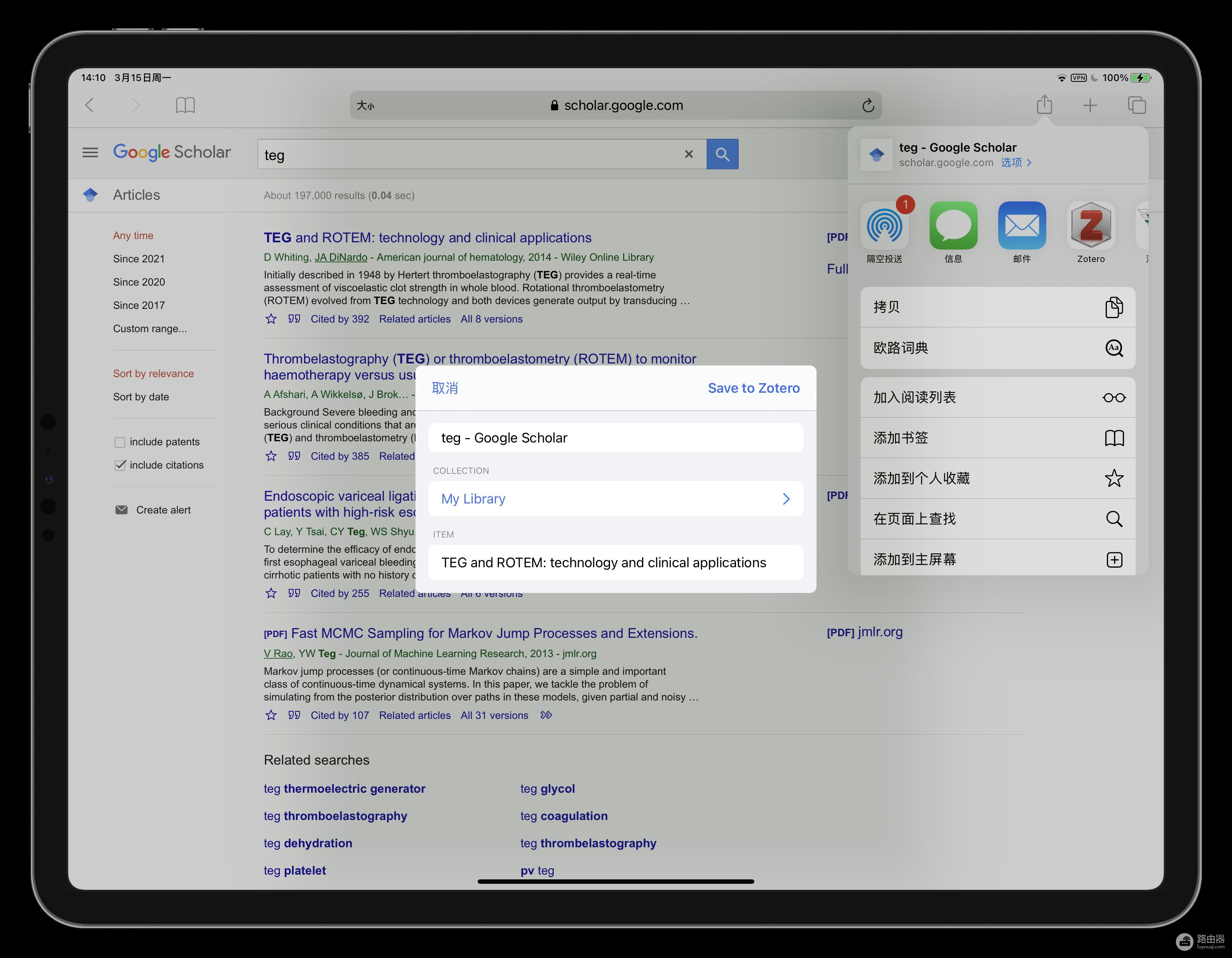
Save to Zotero
打开Zotero,成功保存文献,还抓取到了PDF(因为该文献可免费下载)。
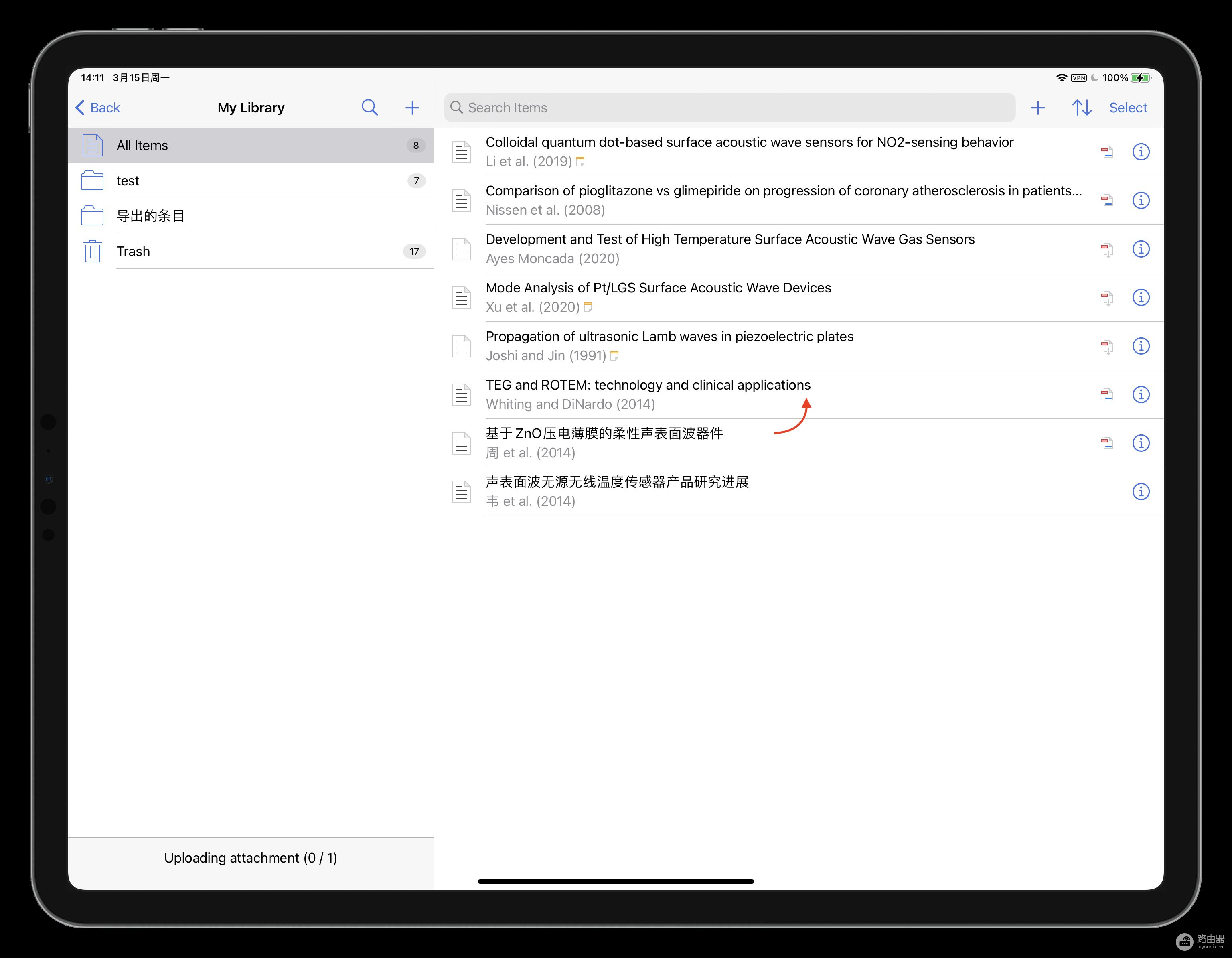
打开PDF瞧一瞧。
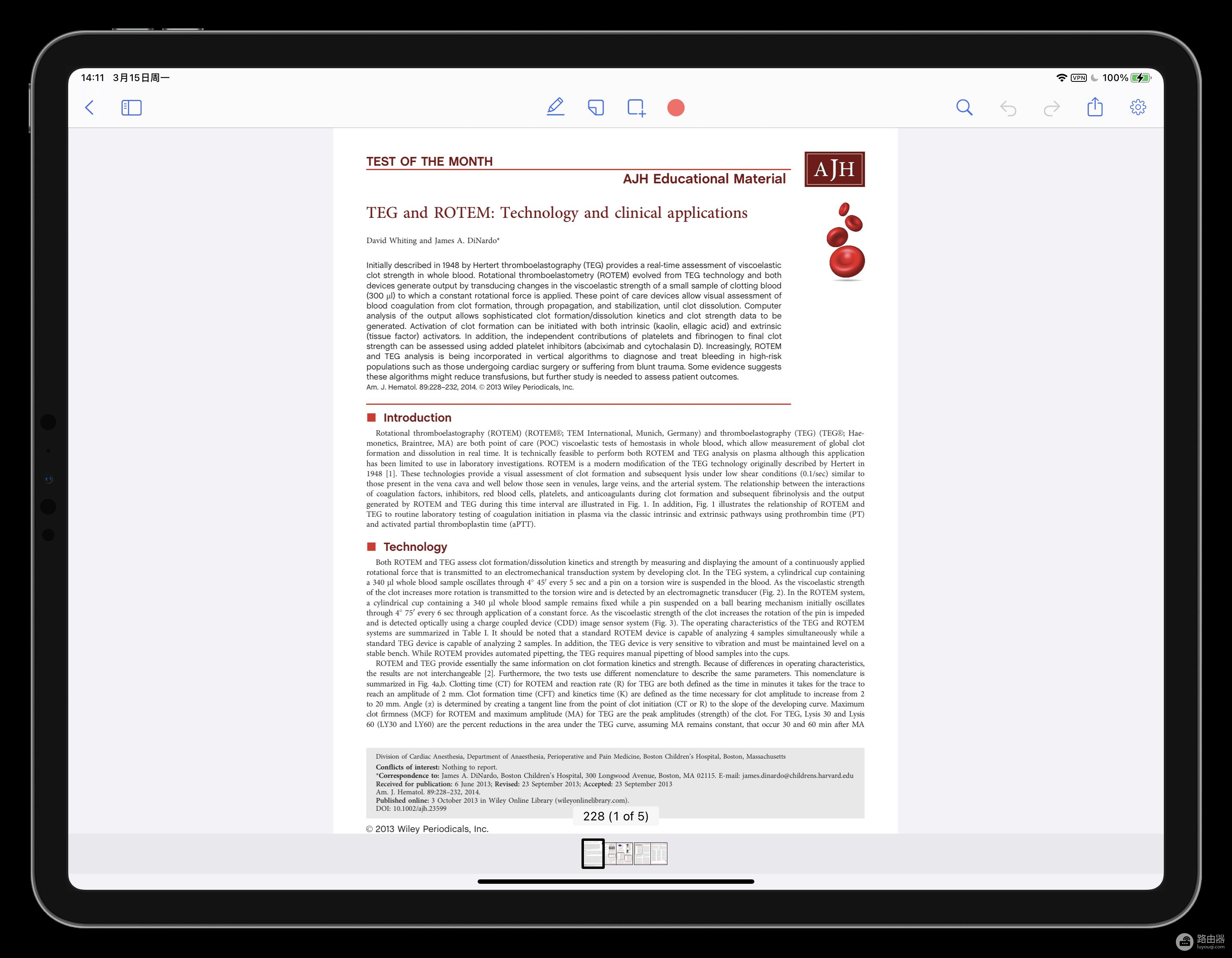
到此就就介绍完了谷歌学术的抓取~
注意事项
几点注意事项:
除了Safari,Chrome等浏览器也支持。
知网必须有数据库权限才能下载PDF。
至于怎么上谷歌学术,大家自己想办法。
希望本文对你有用,喜欢的话给个在看~